Odin — небольшой инструмент, разработанный для того, чтобы помочь пользователям Samsung обновить свои смартфоны и планшеты вручную совершенно новой официальной прошивкой Android. Программа Odin3 v3.10.7 была выпущена для использования с Android 6.x Marshmallow и более старыми версиями прошивок.
Эта программа должна быть использована только опытными пользователями. Не пытайтесь использовать программу Odin 3 v3.10.7 для обновления телефона или планшета Samsung в случае, если вы новичок и никогда ничего не устанавливали.
Для работы с Odin вам нужно будет установить его на своем компьютере и убедиться также, что установлены последние USB драйверы Samsung. Кроме того, вы должны убедиться, что на вашем компьютере не запущен Samsung Kies, так как он будет пытаться блокировать запуск Odin.
Скачайте USB драйверы Samsung. Установите их на компьютере, убедитесь, что Samsung Kies отключен, и что никакие антивирусы не блокируют запуск Odin.
Для того, чтобы убедиться, что устройство Samsung определяется компьютером, и что вы сможете завершить процесс обновления успешно, вам необходимо включить на телефоне отладку по USB в пункте меню для разработчиков.
Как Прошить Samsung через ODIN Подробная Инструкция | S10 S9 S8 Note 10 Note 9
Если вы не можете найти меню опций для разработчиков, вам нужно перейти в раздел Настройки> Об устройстве и нажать 7 раз подряд на номере сборки. Затем вернуться в раздел Настройки, прокрутить вниз, и там вы должны найти меню Параметры разработчика> открыть его и найти опцию отладки по USB. Отладка по USB позволяет устройствам Samsung быть обнаруженными компьютером и успешно соединиться с программой Odin.
В Odin всегда следует отключать опцию «Re-Partition» перед началом процесса обновления. Не меняйте никакие другие настройки Odin и не меняйте ничего в разделе «pit».
Для выполнения обновления с помощью Odin вам просто нужно добавить в «AP» файл прошивки tar.md5 и нажать на кнопку START. Если вы планируете переустановить всю операционную систему, то вам потребуется образ начального загрузчика добавить в BL, для системы добавить файл прошивки tar.md5 в AP, образ модема в СР, а кэш и другие скрытые возможности CSC добавить соответственно в CSC. Файлы, которые вам нужно будет установить, всегда будут различаться значениями BL / AP/ CP/ CSC в имени файла.
Перед запуском обновления Android вам нужно перевести устройство Samsung в режим загрузки. Это делается почти на всех смартфонах и планшетах Samsung так: нажать и удерживать клавишу громкости вниз, кнопку Домой и кнопку питания одновременно. Отпустите кнопки, когда загрузится экран с предупреждением, а затем нажмите громкость вверх для подтверждения перехода в режим загрузки.
Обратите внимание, что каждый раз, когда вы используете Odin3 для обновления прошивки Android телефона Samsung, первый процесс загрузки вновь установленной операционной системы займет по меньшей мере 10 минут.
Скачать Odin 3 v3.10.7 отсюда.
Источник: vebtech.ru
Скачать Odin3 64 бит для Windows 11, 10 шт. Свободно
Бесплатная загрузка Приложение Один3 последняя версия (2023) для Windows 11, 10 ПК и ноутбук: Инструменты для прошивки ПЗУ для ВСЕХ смартфонов Samsung Посмотреть полное руководство по загрузке и установке
Скачать | Установить Изображения | видео Отказ от ответственности | Закон о защите авторских прав в цифровую эпоху
Полное руководство по загрузке и установке Odin3
Руководство Сделано Анджела Гейтс
Итак, что такое Odin3?
Один3 это Приложение для управления устройствами Android / iOS для Windows 11, 10. Вы можете загрузить и установить его на свой ПК и ноутбук, следуя приведенному ниже подробному руководству. Эти инструкции действительны как для 64-битной, так и для 32-битной версии.
Как скачать Odin3 для Windows 11, 10?
- Прежде всего, Нажмите зеленую кнопку «Загрузить». размещены в первой части этой страницы.
- Прокрутите открытую страницу вниз, пока не найдете Загрузить Ссылки коробка. Эта коробка содержит все доступные официальные ссылки для скачивания Odin3.
- Теперь выберите нужный установщик установки — онлайн, оффлайн, портативный и т. д. — и нажмите на его ссылку.
- Заключительный шаг: либо загрузка начнется мгновенно, либо вы будете перенаправлены на официальную страницу загрузки издателя.
Как установить Odin3 на Windows 11, 10?
-
После того, как вы загрузили программу установки Odin3, вы можете установить ее, выполнив следующие простые действия:
- Во-первых, дважды щелкните правой кнопкой мыши, на сенсорной панели или на экране программы установки, чтобы начать установку. Windows 11, 10 появится умный экран с запросом подтверждения. Нажмите «Да».
- Во-вторых, следуйте инструкциям по установке, предоставленным приложением, и примите его условия. Помните, что большинство приложений позволяют настроить установку, если вы не знаете, что выбрать, оставьте параметры по умолчанию.
- В-третьих, и, наконец, дождитесь завершения установки, затем, когда вы увидите подтверждение успешной установки, Нажмите Готово.
Как удалить Odin3 из Windows 11, 10?
- Откройте Windows 11, 10 настройки.
- Теперь перейдите в раздел приложений.
- Появится список приложений, найдите Odin3.
- Нажмите на него, затем нажмите «Удалить».
- После этого подтвердите
Является ли Odin3 бесплатным?
Odin3 — это бесплатное программное обеспечение. Загрузка Odin3 бесплатна с FilesWin.com
Безопасен ли Один3?
Да, Odin3 можно безопасно загрузить и установить на Windows 11, 10.
Официальный обзор
Odin — это инструмент для прошивки ПЗУ для ВСЕХ смартфонов Samsung с легкостью и комфортом. Файлы ROM, которые можно прошить с помощью Odin, имеют расширение .tar. Большинство ПЗУ, которые вы собираетесь прошивать с помощью Odin, являются официальными стандартными ПЗУ Samsung (или утечками). Пользовательские ПЗУ повторно прошиваются Odin, потому что они поставляются с расширением .zip, которое Odin не распознает (он распознает файлы .tar).
КАК ПОЛЬЗОВАТЬСЯ ОДИНОМ:
Существуют различные файлы ROM .tar для различных смартфонов Samsung, которые требуют различных (опять же) методов прошивки с помощью Odin. Пожалуйста, ВСЕГДА обращайтесь к прикрепленным темам руководств на специальном подфоруме XDA вашего телефона и к первому сообщению в теме ПЗУ, которое вы собираетесь прошить, о том, как ТОЧНО прошить файлы .tar ПЗУ с помощью Odin на ваш телефон. Если после прочтения этих тем вы все еще сомневаетесь, не стесняйтесь задавать вопросы в специальном подфоруме вопросов и ответов на вашем телефоне (Вопросы и ответы). Это убережет вас от повреждения телефона!
Здесь (ссылка) очень хорошее ОБЩЕЕ руководство от Intratech о том, как использовать Odin с различными файлами .tar и .pit.
Там вы узнаете, что такое файлы CODE/PDA, PHONE/MODEM и CSC .tar, что такое файлы .pit, что означают все переключатели Odin и когда их использовать.
технические детали
-
Главная категория: Менеджеры устройств Android / iOS Версия приложения: Последняя версия Время обновления 2019-12-12 Поддержанный Windows OS: Windows 11, 10 Лицензия приложения: Freeware Поддержка процессора: 64-битная и 32-битная Последнее обновление страницы: 2023-05-21 Издатель: даэрраг Домашняя страница издателя:https://xda-developers.com
Изображения и видео
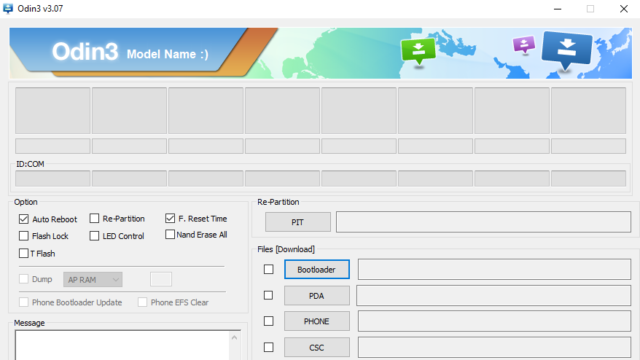
Отказ от ответственности
FilesWin это веб-сайт для просмотра и загрузки легального программного обеспечения. Мы против пиратства и не предоставляем никаких серийных номеров, кейгенов, патчей или кряков для Odin3 или любого программного обеспечения, перечисленного здесь.
Odin3 скачать

Одним из самых полезных приложений для всех владельцев смартфонов Samsung является Odin3, скачать который можно с этой страницы. Оно используется для обновления прошивки мобильного устройства с компьютера.
Подсоедините телефон к ПК при помощи кабеля, откройте программу и выберите версию ОС android, которую вам хочется установить. Есть возможность ставить как официальные, так и кастомные прошивки. Процесс обновления проходит в автоматическом режиме, и вам не понадобится обладать какими-то специальными навыками. Поддерживается работа со всеми популярными форматами прошивок, среди которых:

Перед использованием прошивальщика Odin3 не забудьте обновить драйвера для своего устройства. Загрузить их можно с официального сайта Самсунг. Также рекомендуем подключать для обновления ПО полностью заряженный телефон. Желательно наличие источника бесперебойного питания на компьютере, во избежание сбоев, связанных с выключением электричества.

Запускаем Один3 и указываем путь к файлу новой ОС. На устройстве переходим в режим прошивки, зажав одновременно кнопки питания, уменьшения громкости и центральной (может отличаться на различных моделях). Подключаем аппарат к компьютеру и жмем «Старт». Процесс начнется незамедлительно. Рекомендуем найти в сети инструкцию конкретно под ваш телефон, так как бывают нюансы.
Видео как пользоваться прошивальщиком Odin
Скриншоты

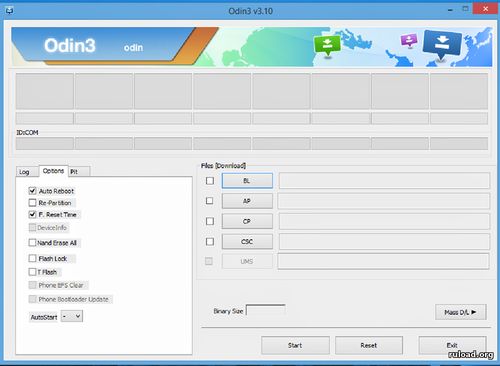
Системные требования Один 3
ОС: Windows 7 / 8 / 10 / XP
Версия: 3.12.4
Тип: прошивальщик
Дата выхода: 2016
Разработчик: Samsung
Платформа: PC
Тип издания: final
Язык интерфейса: русский
Лекарство: не требуется
Размер: 1,1 Мб
Установка Odin3 на компьютер
- Запустить установочный файл
- Установить программу в нужное место
- Начать использование.
Источник: freshtorrent.ru